![]() මෙම විශේෂාංග ලබා ගත හැක්කේ සම්මත සහ වෘත්තීය වැඩසටහන් වින්යාසය තුළ පමණි.
මෙම විශේෂාංග ලබා ගත හැක්කේ සම්මත සහ වෘත්තීය වැඩසටහන් වින්යාසය තුළ පමණි.
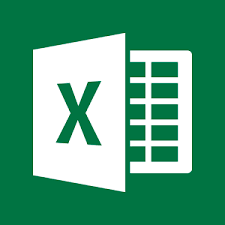
අපගේ වැඩසටහන භාවිතා කරන විට Excel වෙතින් දත්ත ආයාත කිරීම අපහසු නැත. නව සාම්පල XLSX හි Excel ගොනුවකින් සේවාලාභීන්ගේ ලැයිස්තුවක් වැඩසටහනට පූරණය කිරීමේ උදාහරණයක් අපි සලකා බලමු.
මොඩියුලය විවෘත කිරීම "රෝගීන්" .
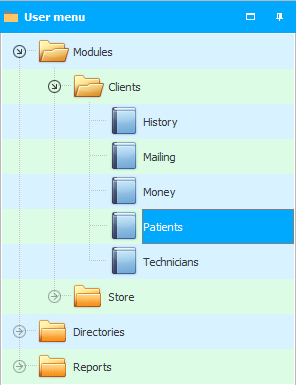
කවුළුවේ ඉහළ කොටසෙහි, සන්දර්භය මෙනුව ඇමතීමට දකුණු-ක්ලික් කර විධානය තෝරන්න "ආනයන" .
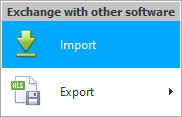
දත්ත ආයාත කිරීම සඳහා මාදිලි කවුළුවක් දිස්වනු ඇත.
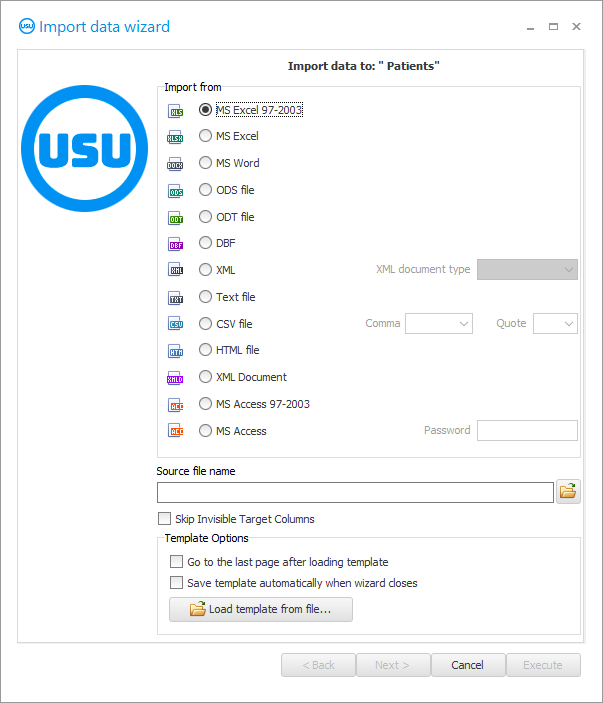
![]() ඔබට සමාන්තරව උපදෙස් කියවීමට සහ පෙනෙන කවුළුවේ වැඩ කිරීමට නොහැකි වන්නේ මන්දැයි කරුණාකර කියවන්න.
ඔබට සමාන්තරව උපදෙස් කියවීමට සහ පෙනෙන කවුළුවේ වැඩ කිරීමට නොහැකි වන්නේ මන්දැයි කරුණාකර කියවන්න.
නව සාම්පල XLSX ගොනුවක් ආයාත කිරීමට, ' MS Excel 2007 ' විකල්පය සක්රීය කරන්න.
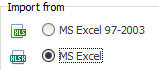
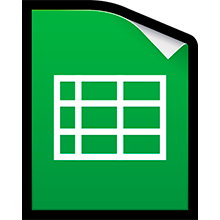
අප ආනයනය කරන ගොනුවේ සම්මත ක්ෂේත්ර ඇති බව සලකන්න. මෙම ක්ෂේත්ර සේවාදායක කාඩ්පතෙහි තිබේ. ඔබට නොපවතින ක්ෂේත්ර ආයාත කිරීමට අවශ්ය නම්, ඔබට ඒවා නිර්මාණය කිරීම ' USU ' වැඩසටහනේ සංවර්ධකයන්ගෙන් ඇණවුම් කළ හැක.
උදාහරණයක් ලෙස, රෝගීන් ආනයනය කිරීම සඳහා Excel ගොනු ආකෘතියක් පෙනෙන්නේ කෙසේද යන්නයි.

නමුත් වැඩසටහනේ මෙම ක්ෂේත්ර. නව සේවාදායකයකු අතින් ලියාපදිංචි කිරීමේදී අපි මෙම ක්ෂේත්ර පුරවන්නෙමු. අපි එක්සෙල් ගොනුවකින් දත්ත ආයාත කිරීමට උත්සාහ කරන්නේ ඔවුන් තුළ ය.
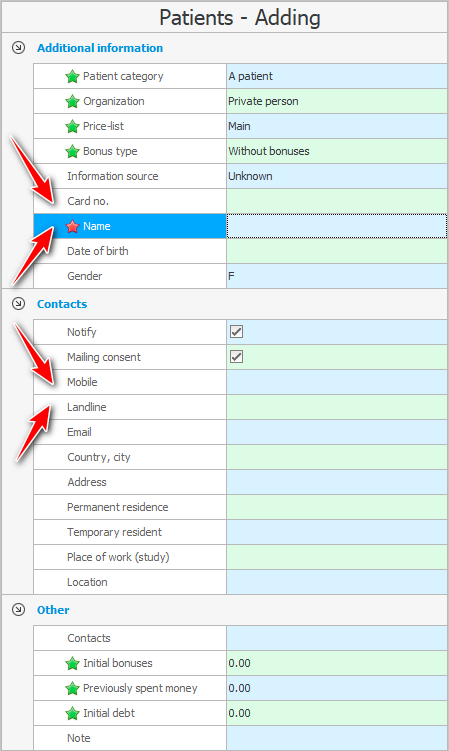
ක්ෂේත්රය "නම" පිරවිය යුතුය . තවද Excel ගොනුවේ අනෙකුත් තීරු හිස්ව පැවතිය හැක.
ආයාත ගොනු ආකෘතිය නියම කර ඇති විට, පද්ධතියට පැටවිය යුතු ගොනුව තෝරන්න. තෝරාගත් ගොනුවේ නම ආදාන ක්ෂේත්රය තුළ ඇතුළත් කරනු ලැබේ.
දැන් ඔබේ Excel වැඩසටහනේ තෝරාගත් ගොනුව විවෘත නොවන බවට වග බලා ගන්න. එසේ නොමැති නම්, ගොනුව වෙනත් වැඩසටහනක් විසින් අල්ලා ගනු ඇති බැවින්, ආනයනය අසාර්ථක වනු ඇත.
' ඊළඟ ' බොත්තම ක්ලික් කරන්න.

නිශ්චිත Excel ගොනුව පසුව සංවාද කොටුවේ දකුණු කොටසේ විවෘත වේ. වම් පසින්, ' USU ' වැඩසටහනේ ක්ෂේත්ර ලැයිස්තුගත කරනු ඇත. Excel ගොනුවේ සෑම තීරුවකින්ම ' USU ' වැඩසටහන් තොරතුරු ආයාත කරන්නේ කුමන ක්ෂේත්රයටද යන්න අපට දැන් පෙන්විය යුතුය.
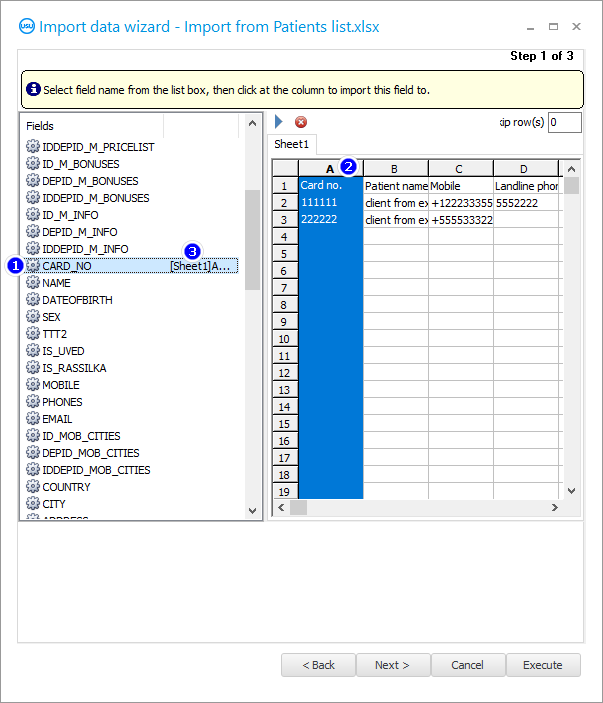
පළමුව වම් පස ඇති ' CARD_NO ' ක්ෂේත්රය මත ක්ලික් කරන්න. රෝගියාගේ කාඩ්පත් අංකය ගබඩා කර ඇත්තේ මෙහිදීය.
ඊළඟට, තීරු ශීර්ෂයේ දකුණු පැත්තේ ' A ' ක්ලික් කරන්න. ආනයනය කරන ලද ගොනුවේ මෙම තීරුවේ කාඩ්පත් අංක ලැයිස්තුගත කර ඇත.
එවිට සම්බන්ධතාවයක් සෑදේ. ' CARD_NO ' ක්ෂේත්ර නාමයේ වම් පැත්තේ ' [Sheet1]A ' දිස් වනු ඇත. මෙයින් අදහස් කරන්නේ එක්සෙල් ගොනුවේ ' A ' තීරුවෙන් තොරතුරු මෙම ක්ෂේත්රයට උඩුගත කරන බවයි.
එකම මූලධර්මය අනුව, අපි ' USU ' වැඩසටහනේ අනෙකුත් සියලුම ක්ෂේත්ර Excel ගොනුවේ තීරු සමඟ සම්බන්ධ කරමු. ප්රතිඵලය මේ වගේ දෙයක් විය යුතුය.
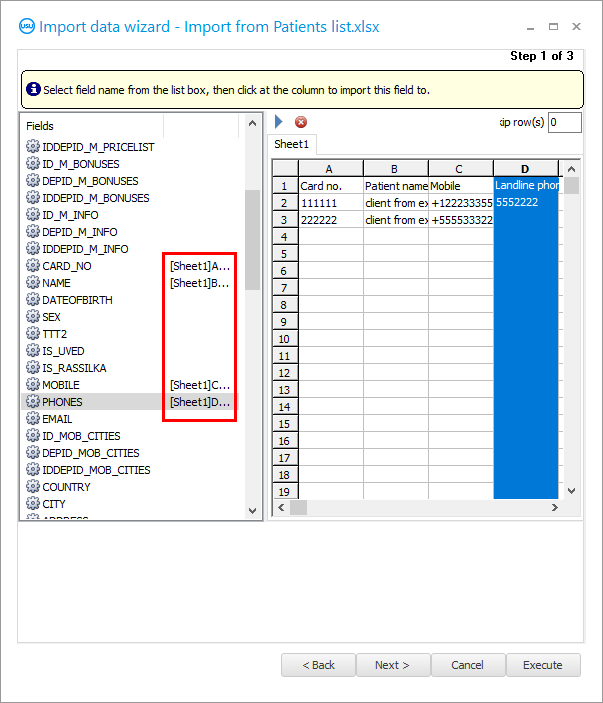
දැන් අපි ආනයනය සඳහා භාවිතා කරන එක් එක් ක්ෂේත්රය අදහස් කරන්නේ කුමක්දැයි සොයා බලමු.
CARD_NO - කාඩ්පත් අංකය.
NAME - රෝගියාගේ නම. වාසගම, නම සහ අනුශාසනාව.
ජංගම - ජංගම දුරකථනය.
දුරකථන - නිවසේ දුරකථන අංකයක් වැනි වෙනත් දුරකථන.
සියලුම ක්ෂේත්රවලට බුද්ධිමය නම් ඇත. එක් එක් ක්ෂේත්රයේ අරමුණ තේරුම් ගැනීමට සරල ඉංග්රීසි වචන දැන ගැනීම ප්රමාණවත්ය. එහෙත්, ඔබ තවමත්, යමක් පැහැදිලි නැතිනම්, ඔබට ආරක්ෂිතව සම්බන්ධ කර ගත හැකිය තාක්ෂණික සහාය .

ආනයන ක්රියාවලියේදී ඔබට එක් පේළියක් මඟ හැරිය යුතු බව එම කවුළුවේම සටහන් කරන්න.
ඇත්ත වශයෙන්ම, එක්සෙල් ගොනුවේ පළමු පේළියේ, අපට දත්ත අඩංගු නොවේ, නමුත් ක්ෂේත්ර ශීර්ෂයන්.

' ඊළඟ ' බොත්තම ක්ලික් කරන්න.
විවිධ වර්ගයේ දත්ත සඳහා ආකෘති වින්යාස කර ඇති ' පියවර 2 ' දිස්වනු ඇත. සාමාන්යයෙන් මෙහි කිසිවක් වෙනස් කිරීමට අවශ්ය නොවේ.
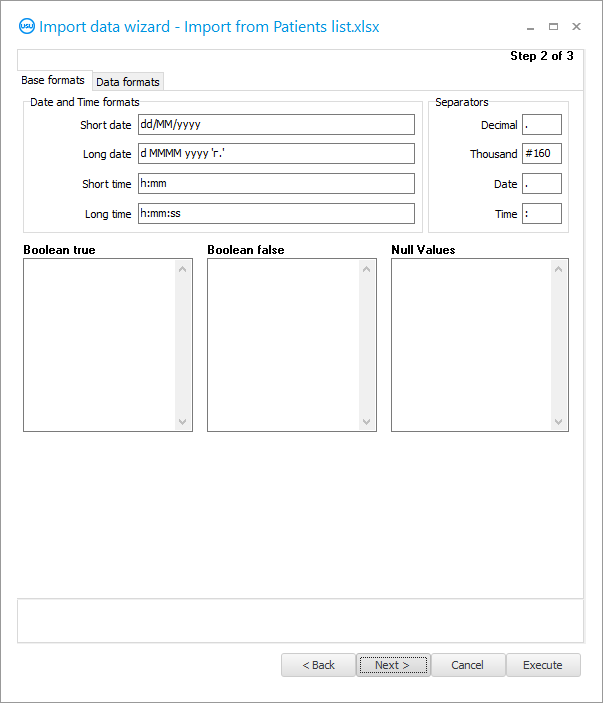
' ඊළඟ ' බොත්තම ක්ලික් කරන්න.
' පියවර 3 ' දිස්වනු ඇත. එහි, අපි රූපයේ දැක්වෙන පරිදි, සියලු ' චෙක් පෙට්ටි ' සැකසිය යුතුයි.
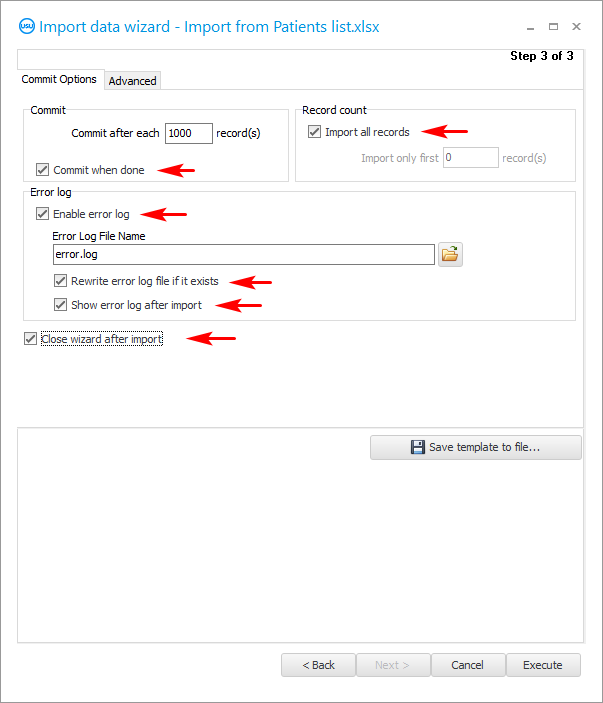
අපි වරින් වර සිදු කිරීමට අදහස් කරන ආයාතයක් සකසන්නේ නම්, සෑම අවස්ථාවකදීම ඒවා සැකසීමට නොහැකි වන පරිදි විශේෂ සැකසුම් ගොනුවක සියලු සැකසුම් සුරැකීම වඩා හොඳය.
ඔබ පළමු වරට සාර්ථක වනු ඇතැයි ඔබට විශ්වාස නැතිනම් ආනයන සැකසුම් සුරැකීමට ද නිර්දේශ කෙරේ.
' සැකිල්ල සුරකින්න ' බොත්තම ඔබන්න.
ආනයන සැකසුම් සඳහා අපි ගොනු නාමයක් ඉදිරිපත් කරමු. සෑම දෙයක්ම එක තැනක ඇති පරිදි දත්ත ගොනුව පිහිටා ඇති ස්ථානයේම එය සුරැකීම වඩා හොඳය.
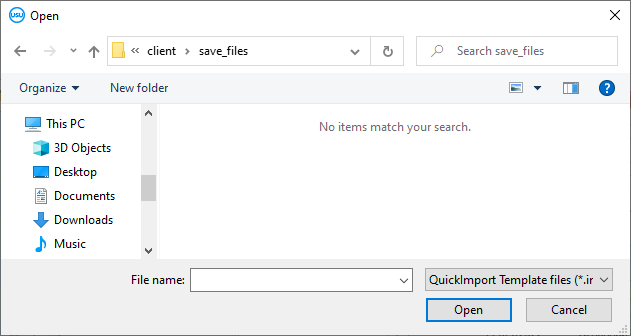
ඔබ ආයාත කිරීම සඳහා සියලු සැකසුම් සඳහන් කර ඇති විට, අපට ' ධාවනය ' බොත්තම ක්ලික් කිරීමෙන් ආනයන ක්රියාවලියම ආරම්භ කළ හැක.
ක්රියාත්මක කිරීමෙන් පසු, ඔබට ප්රතිඵලය දැකිය හැකිය. වැඩසටහනට පේළි කීයක් එකතු කර ඇත්ද සහ කොපමණ දෝශයක් ඇති වූවාද යන්න වැඩසටහන ගණනය කරනු ඇත.
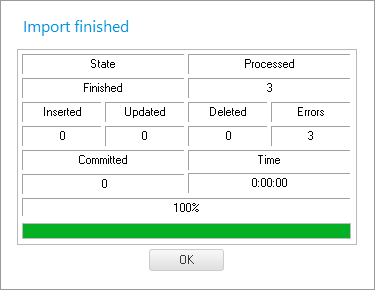
ආනයන ලොගයක් ද ඇත. ක්රියාත්මක කිරීමේදී දෝෂ ඇති වුවහොත්, ඒවා සියල්ලම එක්සෙල් ගොනුවේ රේඛාවේ ඇඟවීමක් සමඟ ලොගයේ විස්තර කෙරේ.
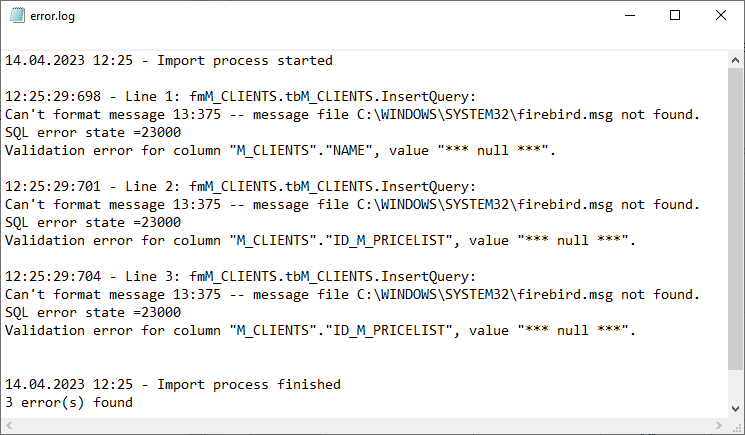

ලොගයේ ඇති දෝෂ පිළිබඳ විස්තරය තාක්ෂණික වේ, එබැවින් ඒවා නිවැරදි කිරීමට උපකාර කිරීම සඳහා ' USU ' ක්රමලේඛකයින්ට පෙන්විය යුතුය. සම්බන්ධතා තොරතුරු usu.kz වෙබ් අඩවියේ ලැයිස්තුගත කර ඇත.
ආයාත සංවාදය වැසීමට ' අවලංගු කරන්න ' බොත්තම ක්ලික් කරන්න.
අපි ප්රශ්නයට ස්ථිර ලෙස පිළිතුරු දෙමු.
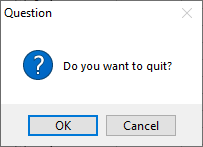
සියලුම වාර්තා දෝෂයකට හසු වී සමහරක් එකතු කර ඇත්නම්, නැවත ආයාත කිරීමට උත්සාහ කිරීමට පෙර, අනාගතයේදී අනුපිටපත් බැහැර කිරීම සඳහා ඔබට එකතු කළ වාර්තා තෝරා මකා දැමිය යුතුය.

අපි දත්ත නැවත ආයාත කිරීමට උත්සාහ කරන්නේ නම්, අපි නැවත ආනයන සංවාදය අමතන්නෙමු. නමුත් මෙවර එහි අපි බොත්තම ඔබන්න ' අච්චුව පූරණය කරන්න '.
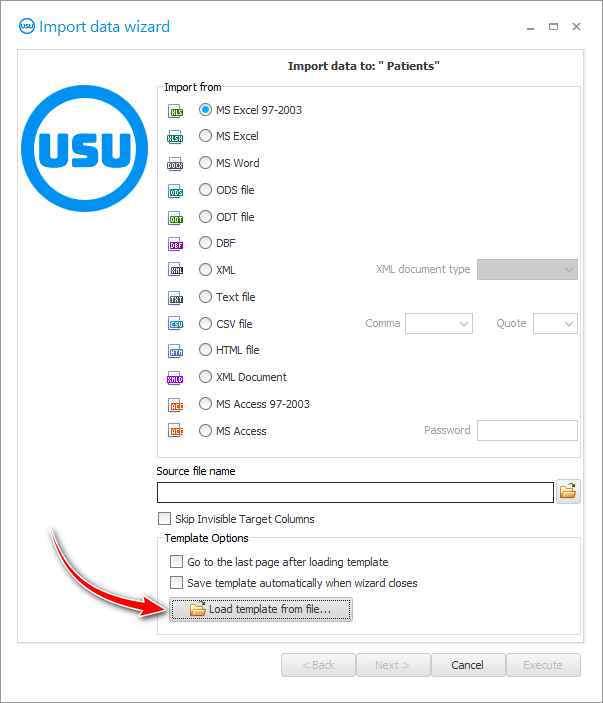
ආයාත සැකසුම් සමඟ කලින් සුරකින ලද ගොනුවක් තෝරන්න.
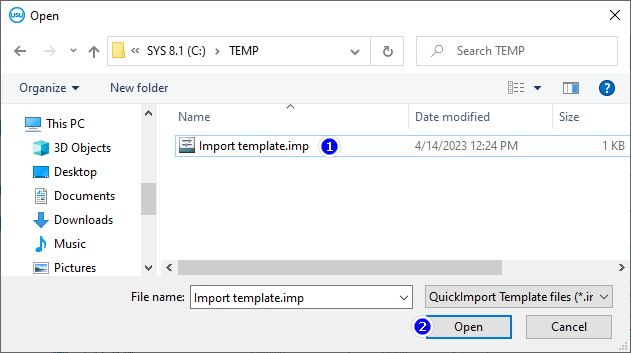
ඊට පසු, සංවාද කොටුව තුළ, සියල්ල පෙර තිබූ ආකාරයටම පුරවනු ලැබේ. වෙන කිසිවක් වින්යාස කිරීමට අවශ්ය නැත! ගොනු නාමය, ගොනු ආකෘතිය, එක්සෙල් වගුවේ ක්ෂේත්ර සහ තීරු අතර සබැඳි සහ අනෙකුත් සියල්ල පුරවනු ලැබේ.
' ඊළඟ ' බොත්තම සමඟින්, ඉහත කරුණු තහවුරු කර ගැනීම සඳහා ඔබට සංවාදයේ ඊළඟ පියවර හරහා යා හැක. ඉන්පසු ' Run ' බොත්තම ක්ලික් කරන්න.

සියලුම දෝෂ නිවැරදි කර ඇත්නම්, දත්ත ආනයනය ක්රියාත්මක කිරීමේ ලොගය මේ ආකාරයෙන් පෙනෙනු ඇත.
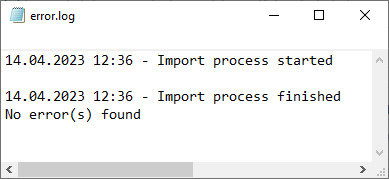
ආනයනය කරන ලද වාර්තා වගුවේ දිස්වනු ඇත.
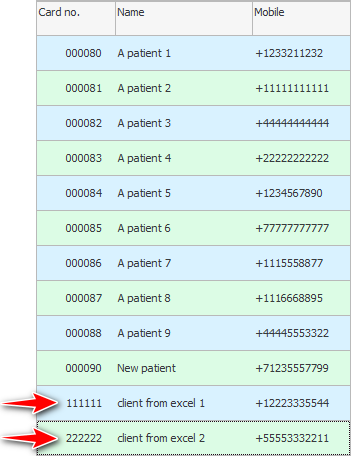
වෙනත් ප්රයෝජනවත් මාතෘකා සඳහා පහත බලන්න:
![]()
විශ්ව ගිණුම්කරණ පද්ධතිය
2010 - 2024